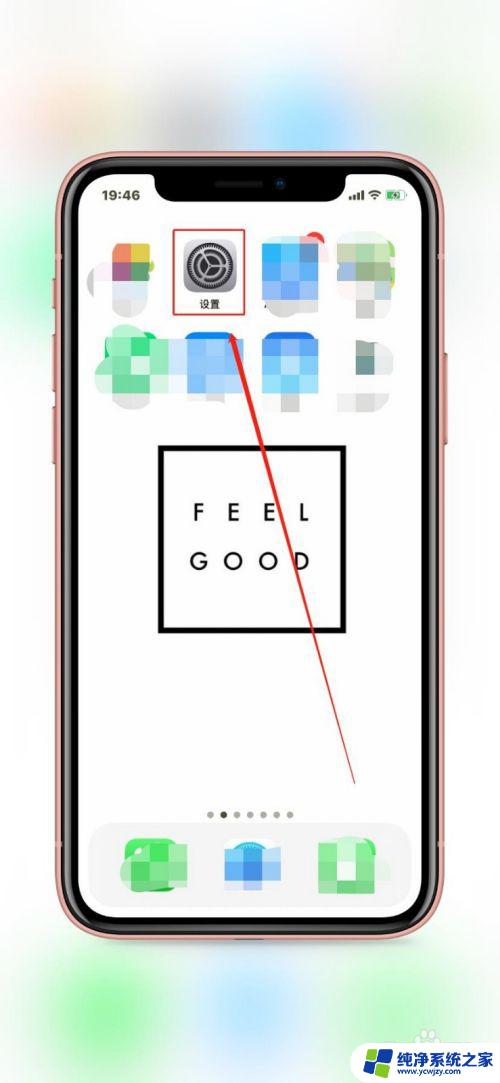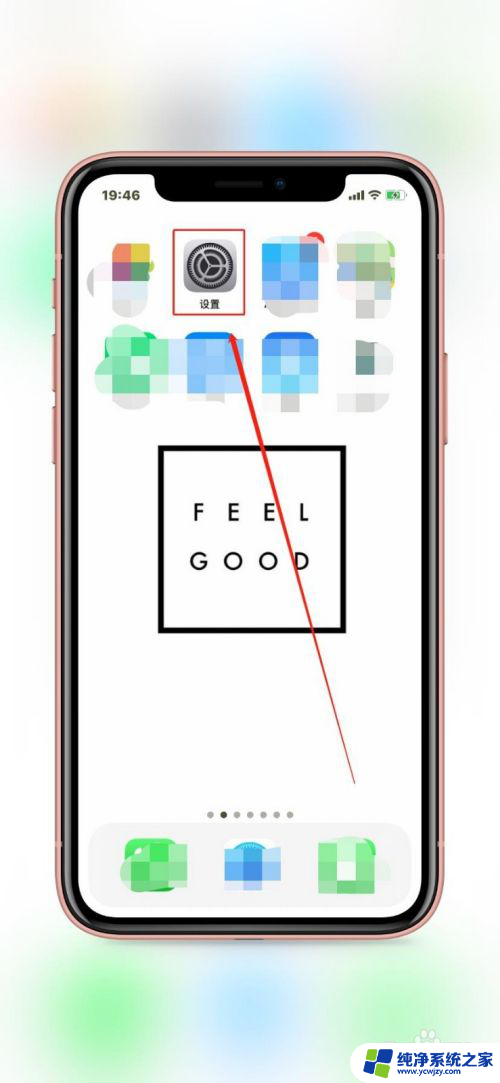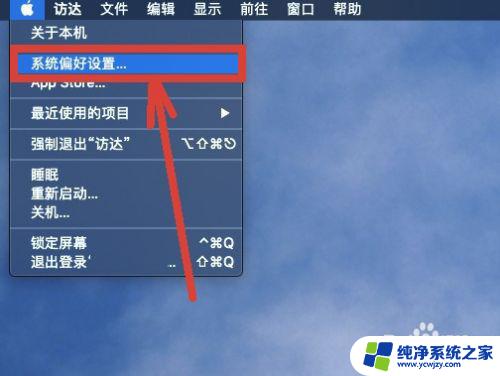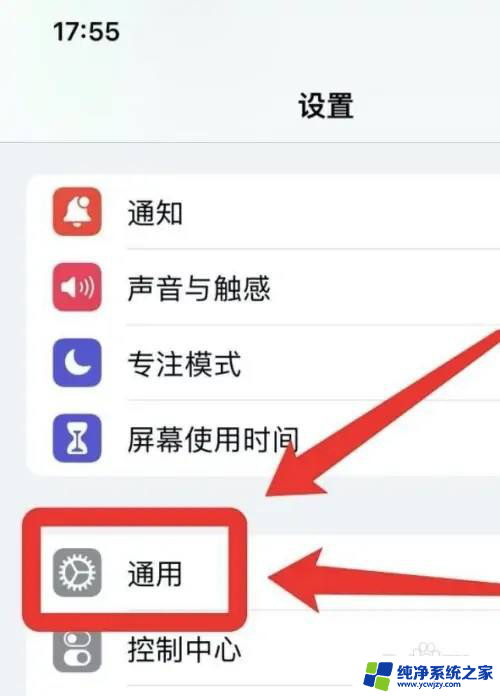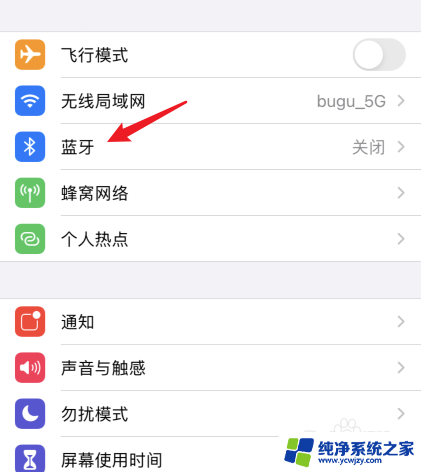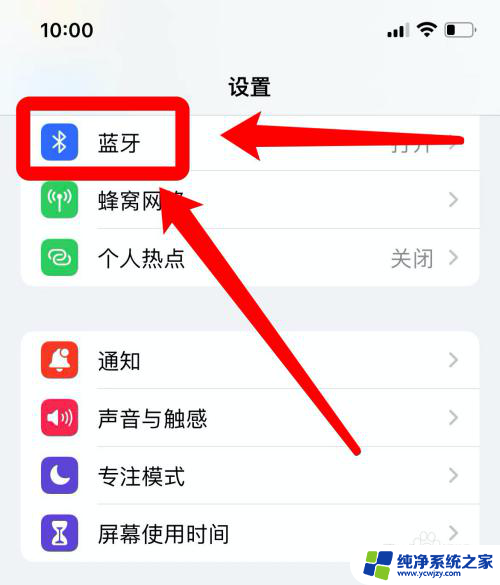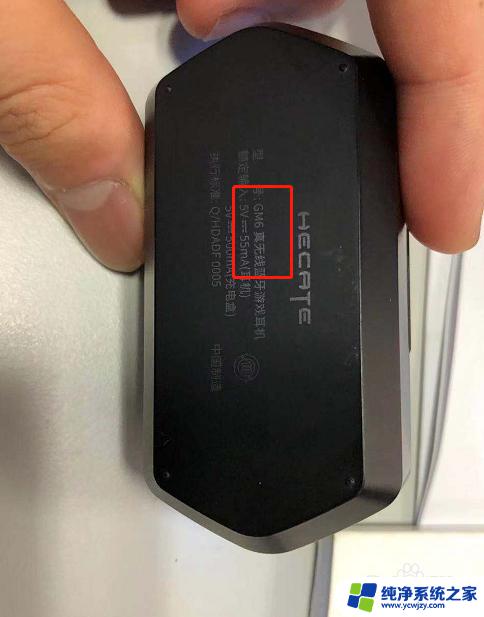如何更改蓝牙名称iphone手机 iPhone蓝牙名称怎么设置
如何更改蓝牙名称iphone手机,随着智能手机的普及,蓝牙成为了人们在日常生活中进行无线连接的重要方式之一,在使用iPhone手机时,我们可能会遇到需要更改蓝牙名称的情况。蓝牙名称不仅可以用来区分不同的设备,还能体现个人的个性和品味。如何更改iPhone手机的蓝牙名称呢?在本文中我们将详细介绍iPhone蓝牙名称的设置方法,帮助您轻松实现个性化的蓝牙名称定制。
步骤如下:
1.首先,在桌面上找到【设置】并将它打开。
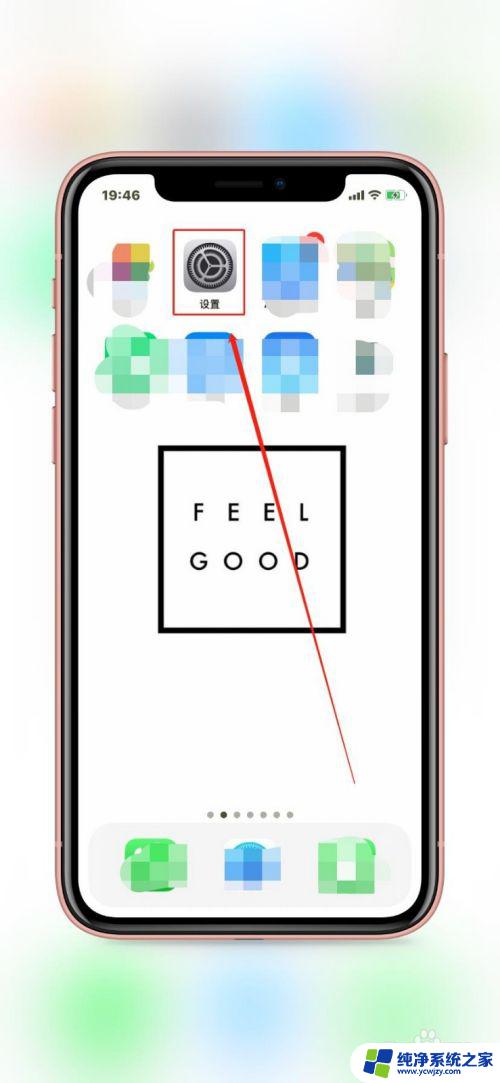
2.进入设置界面后,下滑至【蓝牙】选择并点击。
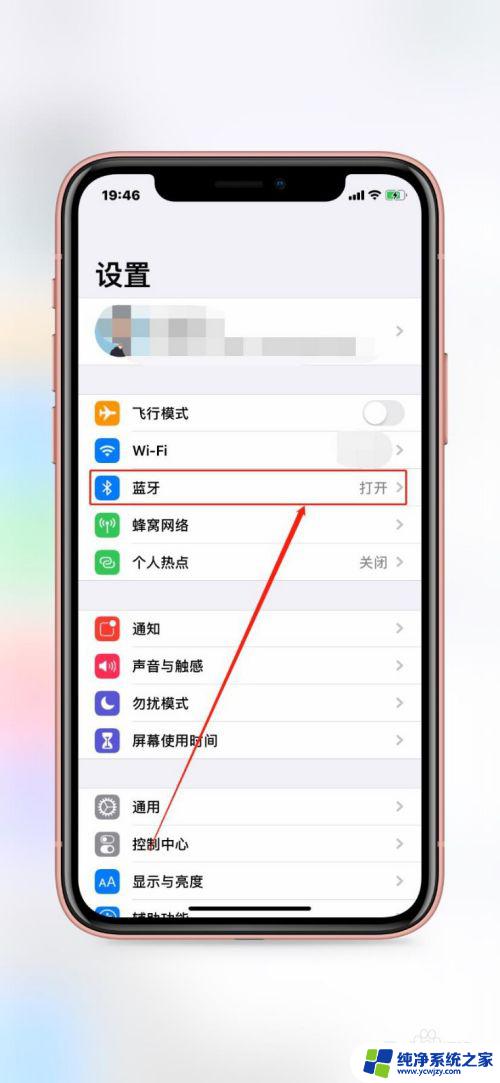
3.这里只有蓝牙名称,但并不能更改。现在的蓝牙名称是【Mr. iPhone Xr】。
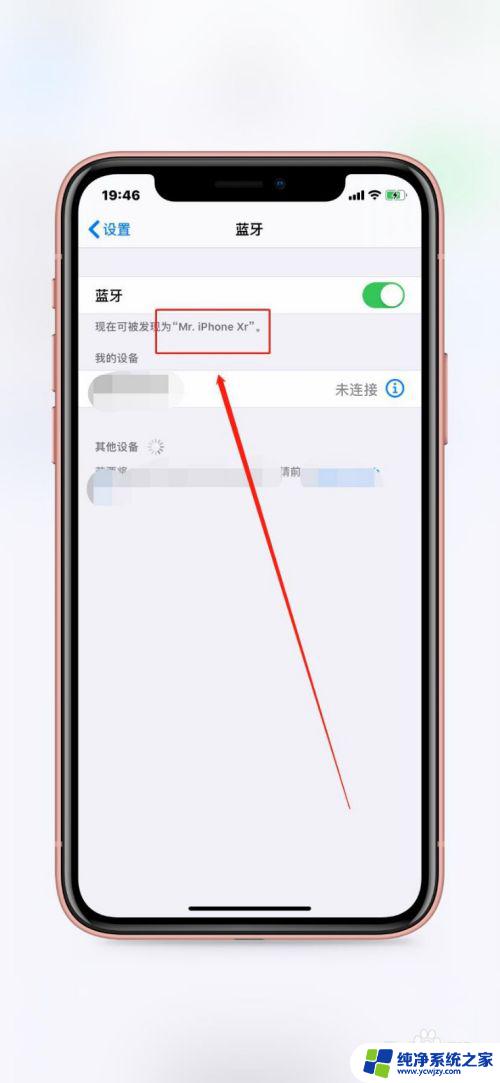
4.返后到设置界面,下滑至【通用】。
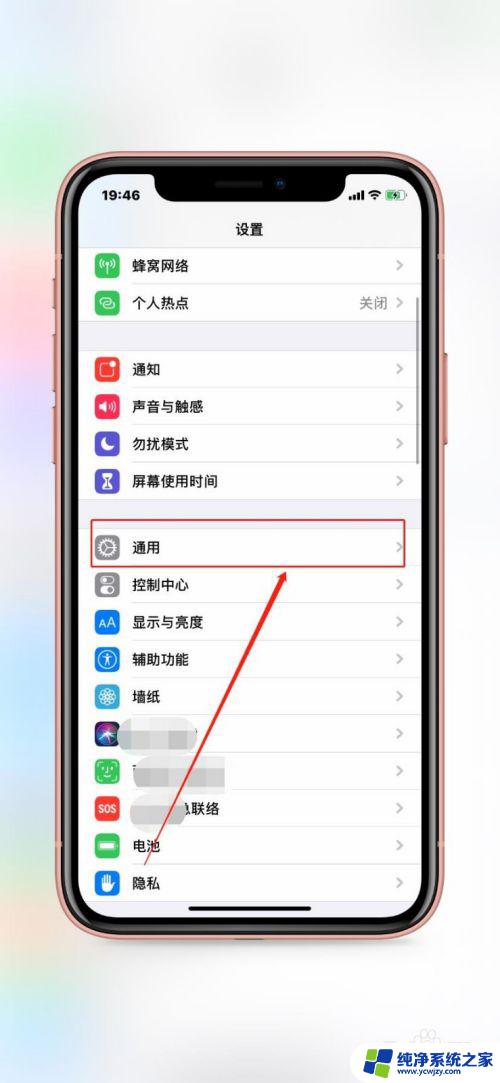
5.点击第一行的【关于本机】。
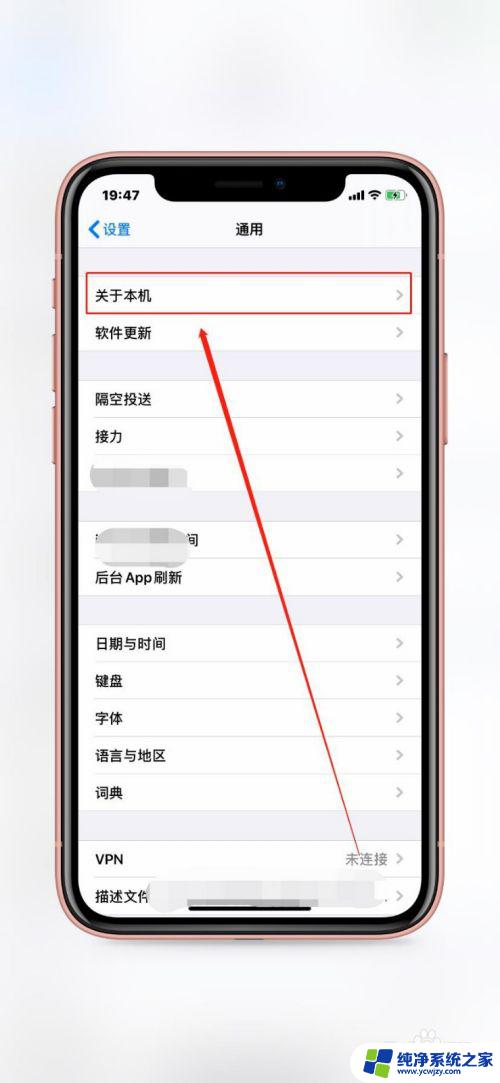
6.点击【名称】,现在的名称是Mr. iPhone Xr,也就是蓝牙的名称。
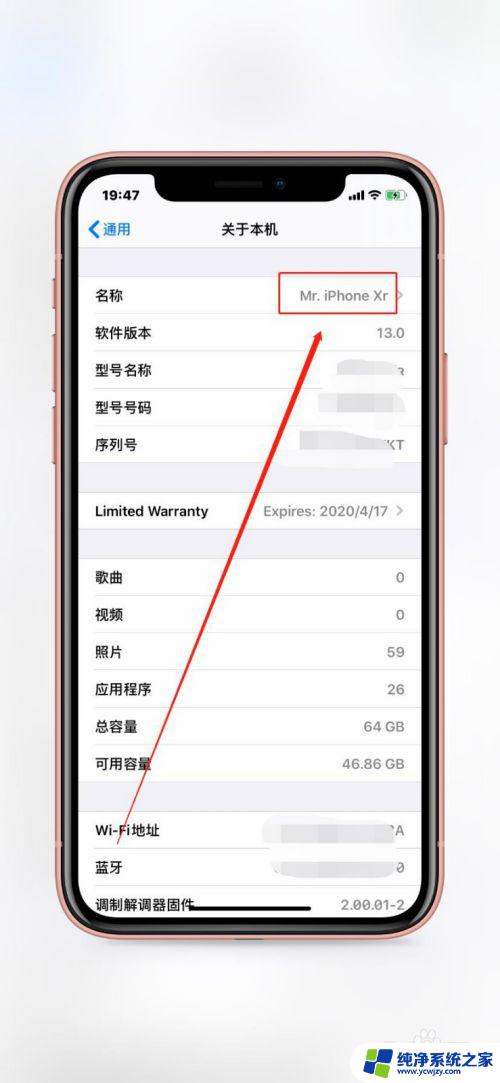
7.进入名称界面,输入新的名称【百度经验】。
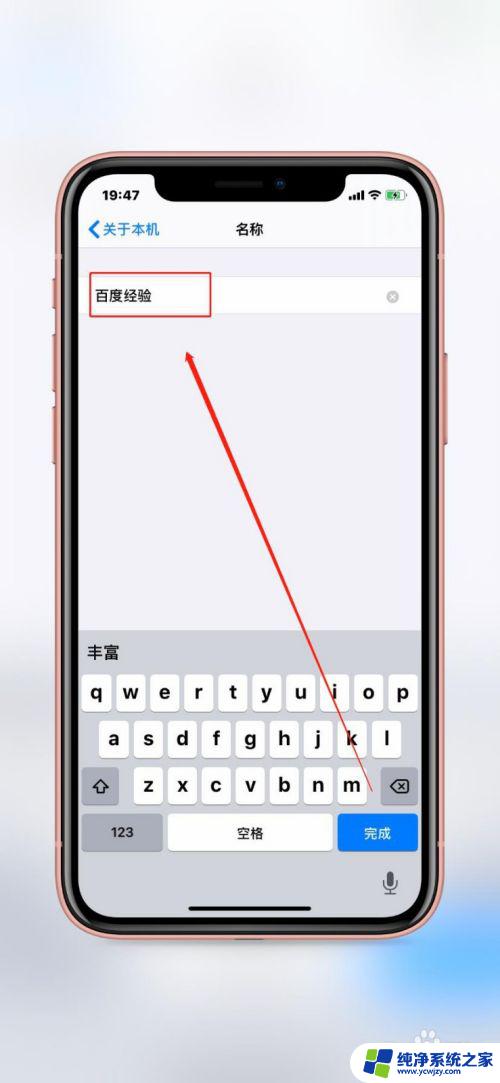
8.返回至蓝牙界面,有没有发现蓝牙名称现在已经变成了【百度经验】。
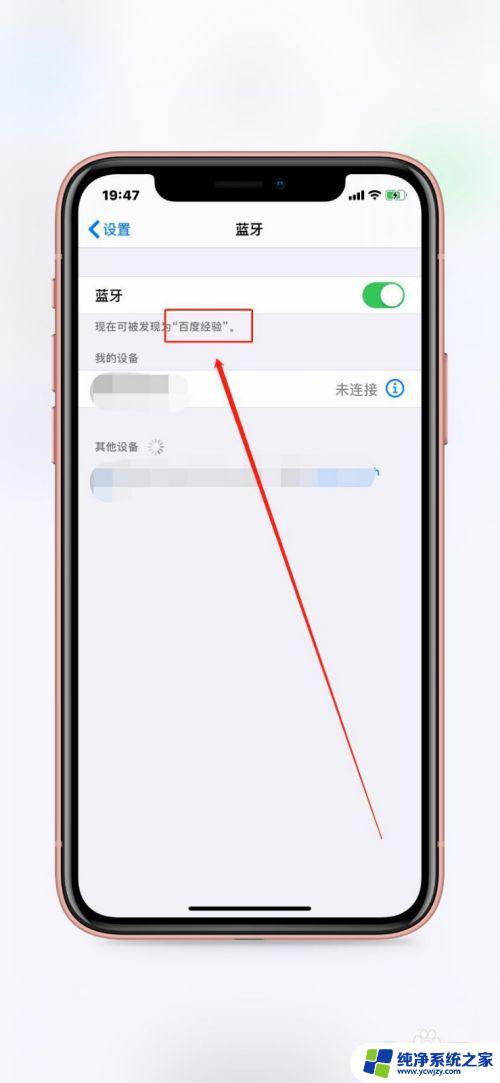
9.归纳汇总
1.打开设置
2.点击通用
3.找到关于本机
4.点击名称,修改即可

以上是更改 iPhone 手机蓝牙名称的全部内容,如果您遇到此问题,可以按照以上方法进行解决,希望对大家有所帮助。